- Часть 1. Как добавить музыку на iPhone с помощью AirDrop
- Часть 2. Как добавить музыку на iPhone с помощью Apple Music
- Часть 3. Как добавить музыку на iPhone с помощью iTunes
- Часть 4. Как добавить музыку на iPhone с помощью FoneTrans для iOS
- Часть 5. Часто задаваемые вопросы о том, как добавить музыку на iPhone
Как добавить музыку на iPhone [4 проверенных способа]
 Размещено от Лиза Оу / 07 апреля 2024 г. 09:00
Размещено от Лиза Оу / 07 апреля 2024 г. 09:00 Добрый день! Моя любимая группа выпустила свой новый альбом за последние 2 месяца. Я всегда слушаю их с онлайн-платформ, которым требуется подключение к Интернету. Теперь я хочу добавить их на свой iPhone, чтобы слушать их в автономном режиме. Однако я не знаю, как добавить музыку на iPhone. Можете ли вы помочь мне с этой процедурой, которую я хочу выполнить? Любая рекомендация поможет. Огромное спасибо заранее!
Есть много способов добавить музыку на ваш iPhone. Для выполнения упомянутого сценария включены процессы передачи и загрузки. В этом посте вы увидите 4 основных метода, которые вы можете использовать. Пожалуйста, откройте для себя их, прокрутив страницу вниз.
![Как добавить музыку на iPhone [4 проверенных способа]](https://www.fonelab.com/images/ios-transfer/how-to-add-music-to-iphone/how-to-add-music-to-iphone.jpg)

Список руководств
- Часть 1. Как добавить музыку на iPhone с помощью AirDrop
- Часть 2. Как добавить музыку на iPhone с помощью Apple Music
- Часть 3. Как добавить музыку на iPhone с помощью iTunes
- Часть 4. Как добавить музыку на iPhone с помощью FoneTrans для iOS
- Часть 5. Часто задаваемые вопросы о том, как добавить музыку на iPhone
С FoneTrans для iOS вы сможете свободно передавать свои данные с iPhone на компьютер. Вы можете не только передавать текстовые сообщения iPhone на компьютер, но также легко переносить фотографии, видео и контакты на ПК.
- Передача фотографий, видео, контактов, WhatsApp и других данных с легкостью.
- Предварительный просмотр данных перед передачей.
- Доступны iPhone, iPad и iPod touch.
Часть 1. Как добавить музыку на iPhone с помощью AirDrop
Разумеется, процедуру добавления музыки на iPhone необходимо начинать со встроенных инструментов. Это сделано для того, чтобы избежать загрузки или покупки других приложений для этого процесса. Если да, то какая встроенная функция может передавать музыку между устройствами? Не что иное, как AirDrop!
Эта функция позволяет передавать файлы различных типов и форматов по беспроводной сети. Для подключения iPhone к другому устройству не требуется USB-кабель. Однако эту функцию можно использовать только для устройств Apple. Сюда входят iPhone, Mac и iPad. Хотите узнать, как добавлять музыку на iPhone без iTunes и других программ, только встроенную функцию? Следуйте подробным инструкциям ниже для AirDrop, поскольку примером является процесс передачи данных с Mac на iPhone. Двигаться дальше.
Шаг 1Пожалуйста, откройте AirDrop на обоих устройствах Apple, которые вы будете использовать. Посмотреть его можно в разделе «Центр управления» устройства. Включите его и перейдите к музыкальным файлам, которые вы предпочитаете перенести на свой iPhone.
Шаг 2Перетащите музыкальные файлы на имя AirDrop на iPhone. Позже примите музыкальные файлы, нажав значок Принять на вашем iPhone.
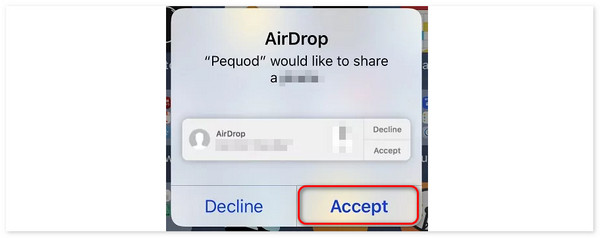
Часть 2. Как добавить музыку на iPhone с помощью Apple Music
Вы также можете добавить музыку на свой iPhone, загрузив ее из установленных надежных приложений. Одно из приложений — Apple Music. Это обширная библиотека, предлагающая миллионы песен. Он включает в себя их жанры, исполнителей и другую информацию. Хорошо, что программа доступна в различных операционных системах, таких как Android, Windows и других. Хотите знать, как загрузить музыку из Apple Music на свой iPhone? Пожалуйста, следуйте подробным инструкциям ниже. Двигаться дальше.
Шаг 1Пожалуйста, откройте Apple Music приложение и получить доступ к Библиотека Кнопка в нижней части основного интерфейса. Теперь выберите музыку, которую вы предпочитаете загрузить на свой iPhone.
Шаг 2Нажмите Значок три точки справа от песен. После этого на экране отобразятся несколько вариантов. Среди них, пожалуйста, выберите Скачать кнопку, чтобы начать загрузку песен.
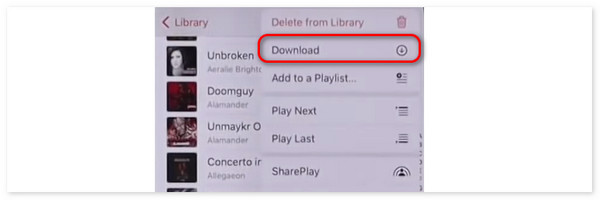
С FoneTrans для iOS вы сможете свободно передавать свои данные с iPhone на компьютер. Вы можете не только передавать текстовые сообщения iPhone на компьютер, но также легко переносить фотографии, видео и контакты на ПК.
- Передача фотографий, видео, контактов, WhatsApp и других данных с легкостью.
- Предварительный просмотр данных перед передачей.
- Доступны iPhone, iPad и iPod touch.
Часть 3. Как добавить музыку на iPhone с помощью iTunes
Альтернативно, как добавить музыку из iTunes на iPhone? Этот процесс также будет выполняться путем синхронизации музыки с вашим iPhone. Эта процедура может оказаться сложной для некоторых из вас. Это из-за того, сколько кнопок нужно нажать. Кроме того, для выполнения требований вам понадобится компьютер.
Кроме того, доступ к iTunes возможен только в более ранних версиях операционных систем Mac и Windows. Хотите знать, как добавить музыку на iPhone с компьютера через iTunes? Пожалуйста, следуйте подробным инструкциям ниже. Двигаться дальше.
Шаг 1Подключите iPhone к компьютеру с помощью USB-кабеля. После этого выберите значок iPhone вверху слева. Позже нажмите кнопку Музыка под Обзор раздел основного интерфейса.
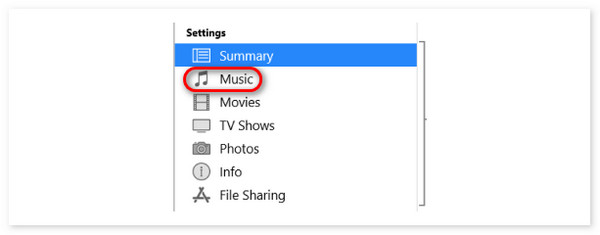
Шаг 2В правой части экрана нажмите кнопку Синхронизация музыки кнопка. Позже вам останется только дождаться синхронизации музыкальных файлов с вашим iPhone.
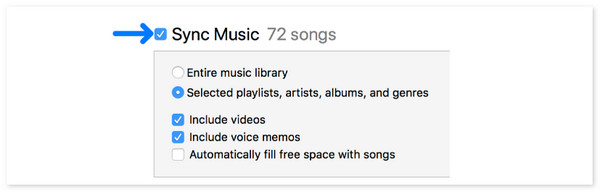
Часть 4. Как добавить музыку на iPhone с помощью FoneTrans для iOS
Сторонние инструменты передачи также можно использовать, чтобы узнать, как добавлять музыку с компьютера или iPhone на iPhone. FoneTrans для iOS является примером программного обеспечения, которое может помочь вам в выполнении вышеупомянутой процедуры. Музыка — не единственный тип файлов, который можно перенести с компьютера на iPhone. Он также поддерживает контакты, видео, изображения и многое другое. Этот инструмент выделяется тем, что он не удаляет и не изменяет переданные файлы.
С FoneTrans для iOS вы сможете свободно передавать свои данные с iPhone на компьютер. Вы можете не только передавать текстовые сообщения iPhone на компьютер, но также легко переносить фотографии, видео и контакты на ПК.
- Передача фотографий, видео, контактов, WhatsApp и других данных с легкостью.
- Предварительный просмотр данных перед передачей.
- Доступны iPhone, iPad и iPod touch.
Вы хотите использовать FoneTrans для iOS добавить музыку на свой iPhone? Пожалуйста, следуйте подробным инструкциям, которые мы подготовили для вас. Двигаться дальше.
Шаг 1Нажмите Бесплатная загрузка кнопку, чтобы установить программное обеспечение FoneTrans для iOS на свой компьютер. После этого настройте его, найдя загруженный файл и запустив его. Пожалуйста, ознакомьтесь с первоначальным интерфейсом инструмента.

Шаг 2Интерфейс подключения будет показан на экране. Приобретите USB-кабель для подключения iPhone к компьютеру. Позже вы должны увидеть название iPhone вверху. Пожалуйста, нажмите кнопку Музыка кнопка слева. После этого программа просканирует музыку, доступную на вашем компьютере.
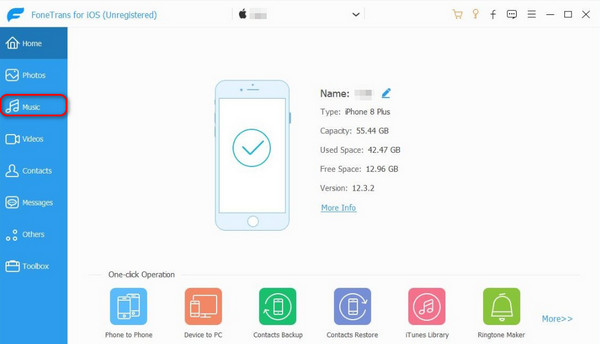
Шаг 3Доступные музыкальные файлы будут показаны на экране. После этого выберите файлы, которые вы хотите добавить в процесс передачи. Нажмите кнопку значок iPhone вверху, чтобы начать процедуру передачи. Вам нужно всего лишь подождать несколько секунд, чтобы завершить процесс.
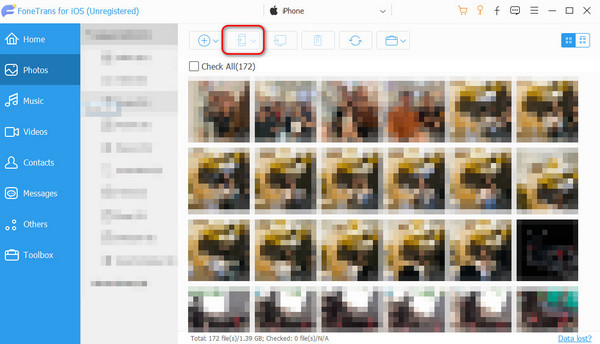
С FoneTrans для iOS вы сможете свободно передавать свои данные с iPhone на компьютер. Вы можете не только передавать текстовые сообщения iPhone на компьютер, но также легко переносить фотографии, видео и контакты на ПК.
- Передача фотографий, видео, контактов, WhatsApp и других данных с легкостью.
- Предварительный просмотр данных перед передачей.
- Доступны iPhone, iPad и iPod touch.
Часть 5. Часто задаваемые вопросы о том, как добавить музыку на iPhone
В каком формате должна быть музыка, чтобы добавить ее на мой iPhone?
Добавить музыку на свой iPhone легко с помощью 4 основных методов, описанных в этом посте. Однако не все музыкальные форматы поддерживаются упомянутым устройством. Некоторые поддерживаемые форматы: AAC, MP3, WAV и AIFF.
Нужна ли мне подписка Apple Music, чтобы добавлять музыку на iPhone?
Если вы используете Apple Music, вам потребуется подписка, чтобы добавлять музыку на iPhone. Однако если вы переносите или загружаете данные из других приложений или программного обеспечения, вам не нужны подписки на Apple Music. Кроме того, вам все равно придется приобрести различные инструменты, которые вы будете использовать, если их потребуется приобрести.
Вот и все! Мы надеемся, что вы научитесь добавлять музыку на iPhone из iTunes, сторонних инструментов, функций и многого другого. Среди опубликованных методов, надеемся, FoneTrans для iOS это лучший метод, который вы испытали. Это связано с тем, насколько просто перенести музыкальные файлы на ваш iPhone. Есть ли у вас еще вопросы по теме? Пожалуйста, дайте нам знать, комментируя их в разделе ниже. Спасибо!
С FoneTrans для iOS вы сможете свободно передавать свои данные с iPhone на компьютер. Вы можете не только передавать текстовые сообщения iPhone на компьютер, но также легко переносить фотографии, видео и контакты на ПК.
- Передача фотографий, видео, контактов, WhatsApp и других данных с легкостью.
- Предварительный просмотр данных перед передачей.
- Доступны iPhone, iPad и iPod touch.
